ការមើលសារដែលបានរំលឹកនៅលើ Messenger អាចធ្វើបានទាំងនៅលើទូរស័ព្ទ និងកុំព្យូទ័រ។ ម៉ាកទូរសព្ទនីមួយៗមានវិធីផ្សេងគ្នាក្នុងការធ្វើវា។
1. មើលសារដែលបានរំលឹកនៅលើ Messenger ដោយប្រើ iPhone
សូមចូលរួមរំលែកទុក្ខដល់អ្នកគាំទ្រ Apple ដែលបច្ចុប្បន្ន iPhone មិនគាំទ្រមុខងារនៃការមើលសារដែលបានរំលឹកឡើងវិញ ហើយក៏មិនអនុញ្ញាតឱ្យកម្មវិធីភាគីទីបីធ្វើដូច្នេះដែរ។ ដូច្នេះហើយ ប្រសិនបើអ្នកចង់អានសារដែលនឹកឃើញ សូមសាកល្បងប្តូរទៅកុំព្យូទ័រ ឬទូរស័ព្ទផ្សេងទៀត។
2. មើលសារដែលបានរំលឹកនៅលើ Messenger ដោយប្រើទូរស័ព្ទ Samsung
ផ្ទុយពី iPhone ការមើលសារដែលបានរំលឹកនៅលើ Messenger សម្រាប់ឧបករណ៍ Samsung គឺងាយស្រួលណាស់ ដោយគ្រាន់តែធ្វើតាមជំហានទាំងនេះ៖
ជំហានទី 1: បើកការកំណត់> ចុចលើការជូនដំណឹង> ចូលទៅកាន់ការកំណត់កម្រិតខ្ពស់។
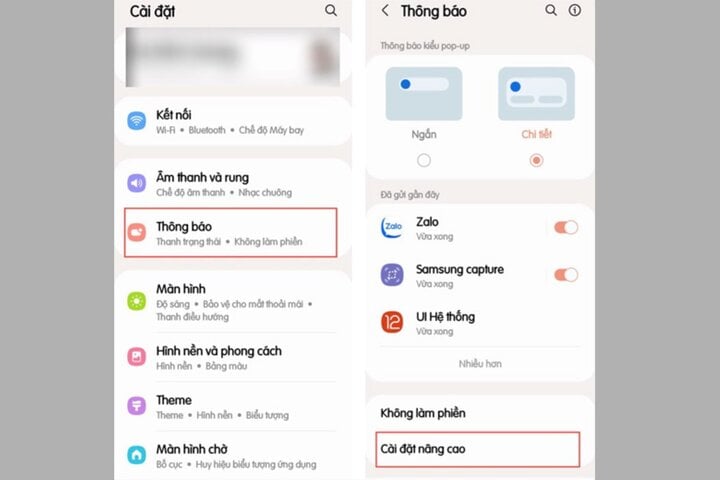
បើកការកំណត់> ចុចលើការជូនដំណឹង> ចូលទៅកាន់ការកំណត់កម្រិតខ្ពស់
ជំហានទី 2: នៅទីនេះអ្នកជ្រើសរើស កំណត់ហេតុការជូនដំណឹង > បន្ទាប់ជ្រើសរើសកម្មវិធី Messenger ដើម្បីពិនិត្យមើលខ្លឹមសារនៃសារដែលបានរំលឹកពីមុន ហើយអ្នករួចរាល់។
3. មើលសារដែលបានរំលឹកនៅលើ Messenger ដោយប្រើ Xiaomi
ដើម្បីមើលសារដែលបានរំលឹកនៅលើ Messenger ដោយប្រើទូរសព្ទ Xiaomi យើងប្រើមុខងារ Notification Log ។ ទោះយ៉ាងណាក៏ដោយ មុខងារនេះមិនត្រូវបានរួមបញ្ចូលនៅលើឧបករណ៍មួយចំនួនទេ។ ក្នុងករណីនេះ យើងអនុវត្តជំហានខាងក្រោមដើម្បីមើលសារដែលបានរំលឹកឡើងវិញ៖
ជំហានទី 1៖ អ្នកប្រើប្រាស់ចូលទៅកាន់ CH Play > ស្វែងរក និងទាញយកកម្មវិធី MIUI Downloader ។
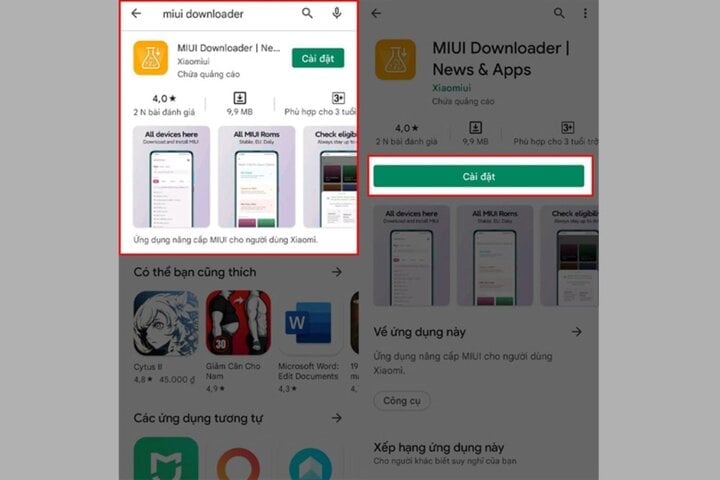
កម្មវិធីទាញយក MIUI ។
ជំហានទី 2: បន្ទាប់ពីទាញយកកម្មវិធី សូមបើកកម្មវិធី។ នៅក្នុងផ្នែកមុខងារ ចុចលើ លាក់។ មុខងារដើម្បីមើលលក្ខណៈពិសេសដែលឧបករណ៍របស់អ្នកមិនមាន > ជ្រើសរើសការជូនដំណឹងតាមតម្រូវការ ដើម្បីចូលទៅកាន់ផ្នែកការជូនដំណឹងកម្រិតខ្ពស់។
ជំហានទី 3: នៅទីនេះ អ្នកចូលប្រើផ្នែក កំណត់ហេតុការជូនដំណឹង ដើម្បីពិនិត្យមើលសារដែលបានរំលឹកឡើងវិញ។ អ្នកត្រូវចំណាំថាអ្នកត្រូវតែបើកប្រើកំណត់ហេតុការជូនដំណឹងជាមុនសិន។
4. របៀបមើលសារដែលបានរំលឹកនៅលើ Messenger ដោយប្រើ OPPO
ស្រដៀងទៅនឹង Samsung ដែរ ការមើលសារដែលបានរំលឹកនៅលើទូរសព្ទ OPPO គឺងាយស្រួលណាស់ព្រោះវាមានមុខងារភ្ជាប់មកជាមួយ។ ជំហានមានដូចខាងក្រោម៖
ជំហានទី 1: ចូលទៅកាន់ការកំណត់> ចុចការជូនដំណឹង និងរបារស្ថានភាព> ចូលទៅកាន់ការគ្រប់គ្រងការជូនដំណឹង។
ជំហានទី 2: ចុច ប្រវត្តិការជូនដំណឹង > បើករបារធ្វើឱ្យសកម្មប្រវត្តិការជូនដំណឹង។
ជំហានទី 3៖ ជាចុងក្រោយ សូមមើលផ្នែក Notification History ដើម្បីអានសារ Messenger ដែលបានលុប។
5. មើលសារដែលបានរំលឹកនៅលើ Messenger ដោយប្រើកុំព្យូទ័រ, កុំព្យូទ័រយួរដៃ
ដើម្បីមើលសាររំលឹកឡើងវិញនៅលើកុំព្យូទ័រ កុំព្យូទ័រយួរដៃ អ្នកប្រើកម្មវិធី History Remove Messages។
ជំហានទី 1: ដំបូងអ្នកត្រូវទាញយកកម្មវិធីដោយចូលទៅកាន់តំណនេះ៖
https://www.mediafire.com/file/ov8iobdwwr02i51/History_Remove_Messages.rar/file?utm_source=j2team&utm_medium=url_shortener
ជំហានទី 2៖ បន្ទាប់មកចូលទៅកាន់ Chrome Extensions > បើកមុខងារ Developer Mode។
ជំហានទី 3៖ បន្ទាប់មកជ្រើសរើស “Load unpacked” > “History Remove Messages” > Copy ID extension នោះ។
ជំហានទី 4: នៅពេលដែលអ្នកបានបញ្ចប់ការទាញយកឯកសារ History Remove Messages រួចហើយ សូមជ្រើសរើសឯកសារ util.js > ចុច “edit” > បិទភ្ជាប់ ID ដែលបានចម្លងខាងលើទៅក្នុងទីតាំងដូចបង្ហាញក្នុងរូបភាព > ចុច Ctrl + S ដើម្បីរក្សាទុក។
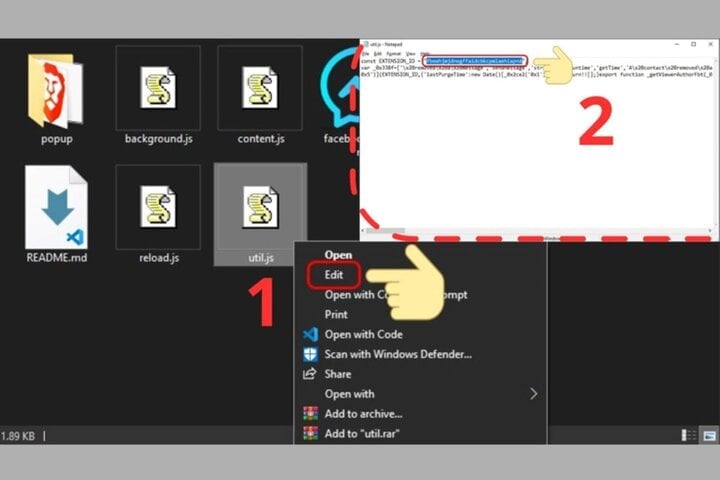
បិទភ្ជាប់លេខសម្គាល់ដែលបានចម្លងខាងលើទៅក្នុងទីតាំងដូចបង្ហាញក្នុងរូបភាព។
ជំហានទី 5៖ បន្ទាប់មក ត្រឡប់ទៅផ្នែកបន្ថែមរបស់ Chrome > ចុចលើរូបតំណាងធ្វើឱ្យស្រស់ ដើម្បីធ្វើបច្ចុប្បន្នភាពផ្នែកបន្ថែមប្រវត្តិលុបសារ។ ជាចុងក្រោយ អ្នកគ្រាន់តែត្រូវចូលប្រើកម្មវិធី Messenger ពីកម្មវិធីរុករកតាមអ៊ីនធឺណិតរបស់អ្នក> ចុចលើរូបតំណាងផ្នែកបន្ថែមដែលបានដំឡើង ដើម្បីមើលប្រវត្តិសារដែលបានលុបទាំងអស់នៅលើកម្មវិធី Messenger។
ខាងលើជារបៀបមើលសារដែលបានលុបនៅលើ Messenger សង្ឃឹមថាចំណេះដឹងនេះនឹងជួយអ្នក។
ប្រាសាទ Trung
ប្រភព



![[រូបថត] ថ្នាក់ដឹកនាំបក្ស និងរដ្ឋជួបជាមួយតំណាងគ្រប់មជ្ឈដ្ឋាន](https://vstatic.vietnam.vn/vietnam/resource/IMAGE/2025/8/24/66adc175d6ec402d90093f0a6764225b)



![[រូបថត] Phu Quoc៖ ផ្សព្វផ្សាយការការពារ និងគ្រប់គ្រង IUU ដល់ប្រជាជន](https://vstatic.vietnam.vn/vietnam/resource/IMAGE/2025/8/24/f32e51cca8bf4ebc9899accf59353d90)

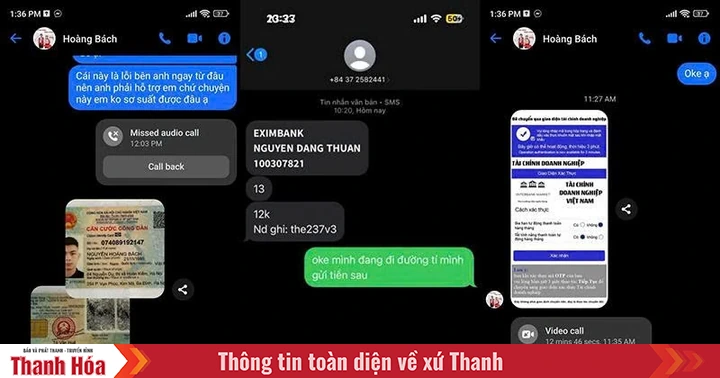
































































































Kommentar (0)